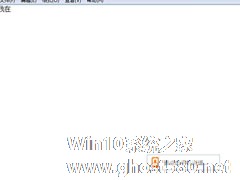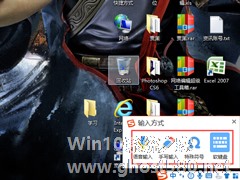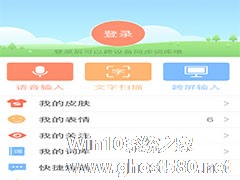-
搜狗输入法跨屏输入怎么用?搜狗输入法跨屏输入的方法
- 时间:2024-11-23 01:43:46
大家好,今天Win10系统之家小编给大家分享「搜狗输入法跨屏输入怎么用?搜狗输入法跨屏输入的方法」的知识,如果能碰巧解决你现在面临的问题,记得收藏本站或分享给你的好友们哟~,现在开始吧!
说起搜狗输入法相信大家应该不陌生吧,是在平时的办公应用中最受欢迎的输入法,你知道搜狗输入法跨屏输入怎么用的吗?接下来我们一起往下看看搜狗输入法跨屏输入的方法吧。
方法步骤
1、首先需要先将搜狗输入法的状态栏调出来,在状态栏的最右边,点击其中的“工具箱”选项,在搜狗工具箱的界面中,就可以看到今天所说的主角“跨屏输入”,要实现跨屏输入功能,用户不仅需要在电脑上拥有搜狗输入法,还需要在手机端下载搜狗输入法才可以实现;

2、在弹出跨屏输入的界面后,用户可以看到当前可连接的设备名称,在下方还配备二维码供大家快速连接,用户只需要打开手机端的搜狗输入法软件进行扫描即可;

3、你可以在手机端下方一排的功能找到“输入”栏目,并选择其中的“跨屏输入”功能选项,只需要利用它进行二维码的扫描就可以将手机与电脑进行跨屏连接;

4、用户可以根据自己的需要选择手机语音输入或手机文字扫描,“语音输入”功能是在手机上进行语言的识别,接着在电脑上自动输入你所说的语音内容;“文字扫描”功能就更加方便了,如果你想要将杂志或书籍上的文字内容自动输入到电脑,就可以利用它来进行扫描;

5、需要注意的是,当用户想要使用跨屏输入进行文字输入时,最好是新建一个空白的文本文件,避免你的文字没有被输入法所记录。

以上就是搜狗输入法跨屏输入怎么用的全部内容,按照以上的方法操作,你就能轻松的掌握搜狗输入法跨屏输入的方法了。
以上就是关于「搜狗输入法跨屏输入怎么用?搜狗输入法跨屏输入的方法」的全部内容,本文讲解到这里啦,希望对大家有所帮助。如果你还想了解更多这方面的信息,记得收藏关注本站~
『本*文♀来源Win10系统之家,未经同意不得转载!』
相关文章
-
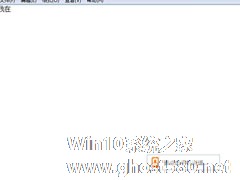
说起搜狗输入法相信大家应该不陌生吧,是在平时的办公应用中最受欢迎的输入法,你知道搜狗输入法跨屏输入怎么用的吗?接下来我们一起往下看看搜狗输入法跨屏输入的方法吧。
方法步骤
1、首先需要先将搜狗输入法的状态栏调出来,在状态栏的最右边,点击其中的“工具箱”选项,在搜狗工具箱的界面中,就可以看到今天所说的主角“跨屏输入”,要实现跨屏输入功能,用户不仅需要在电脑上拥有... -
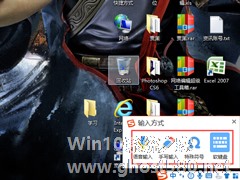
随着相关技术的成熟与发展,输入法软件内置的输入方式也日趋多样化,搜狗浏览器自然也不例外。那么,搜狗输入法该怎么调整输入方式呢?不清楚操作步骤的朋友,可以参考一下小编分享的搜狗输入法输入方式调整方法。
方法/步骤
首先,在桌面调出搜狗输入法状态栏;
然后,打开状态栏内的“输入方式”图标;
最后,只需要选择喜欢的输入方式,就可以了。<... -

在日常使用电脑过程中,最常用的输入法,莫过于搜狗输入法,而我们使用搜狗输入法打出的字最多也就只有中文和英文,熟不知,搜狗输入法也是可以打出日文的。那么,搜狗输入法怎么输入日文呢?接下来,我们就一起往下看看搜狗输入法输入日文的方法。
方法步骤
方法一:
1、用“Ctri+Shift”切换出搜狗输入法;
2、右击搜狗输入法,点击【软键盘】;... -
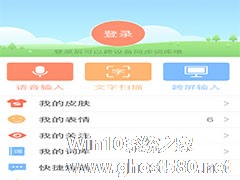
搜狗输入法的文字扫描功能怎么用?狗输入法是一款比较受欢迎的打字软件,当然了,它还有其他实用功能呢,例如文字扫描。下面,小编就为大家介绍下搜狗输入法的文字扫描功能使用方法。
打开搜狗输入法,进入界面,点击我的——文字扫描选项,如图,
此时弹出扫描框,提示“请保持文字方向与虚线水平”,根据要求对准要扫描的稿件,点按中间的拍照按钮,
拍照完成,搜狗输入法...